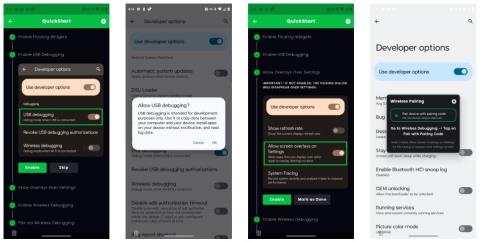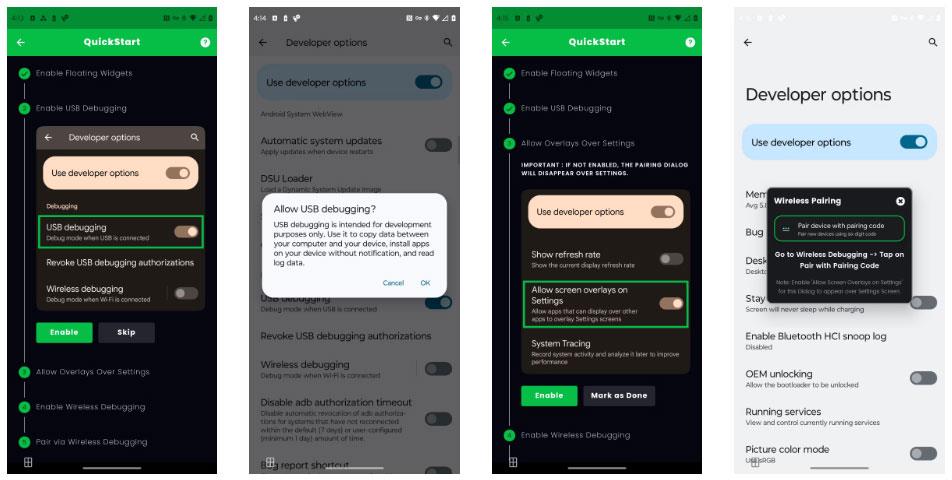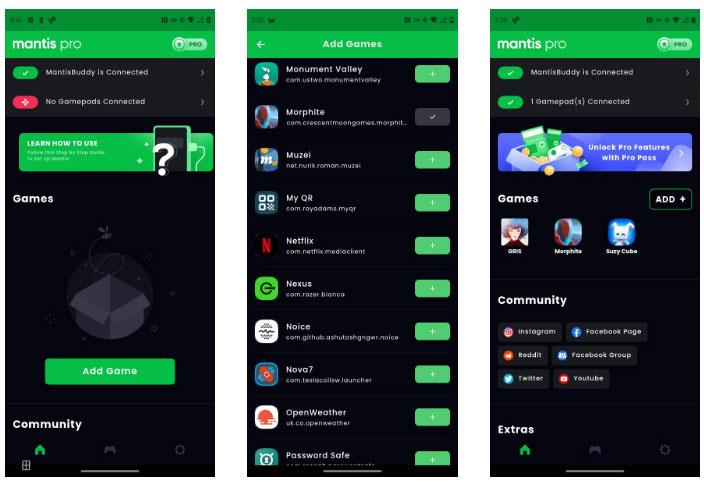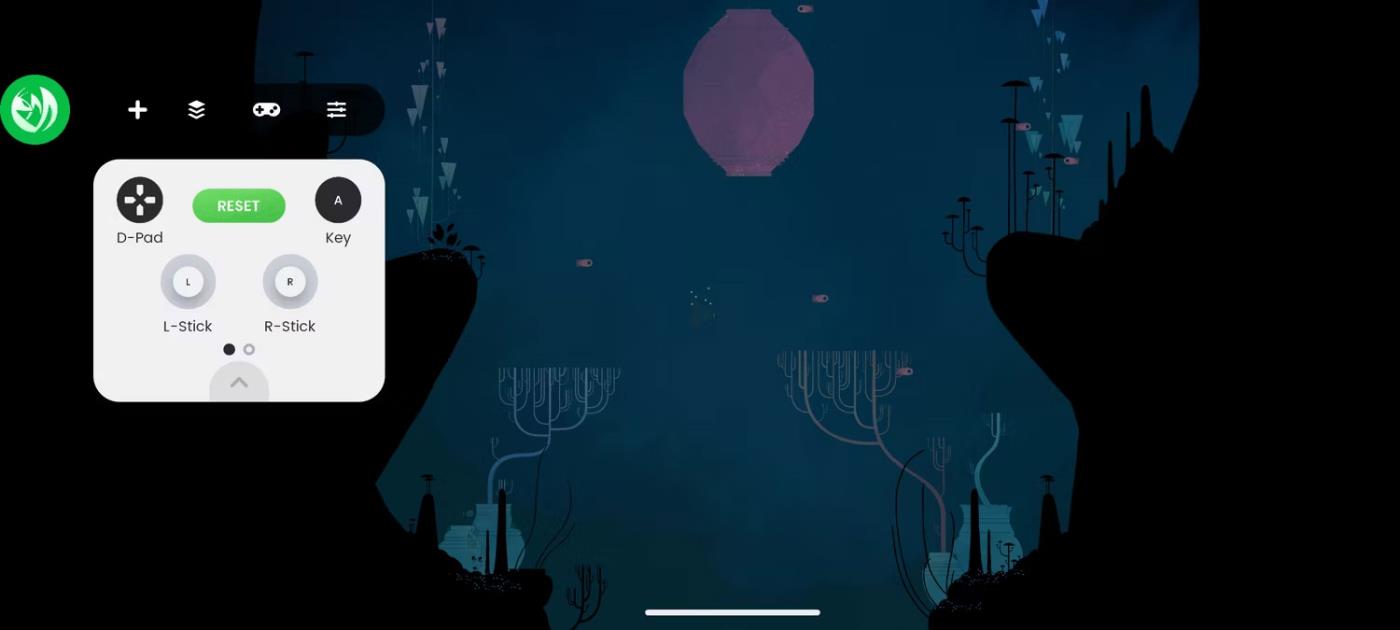Много геймпадове могат да превърнат вашия смартфон в преносим джобен компютър, но само няколко игри за Android всъщност поддържат физически контроли. За щастие можете да разрешите този проблем, като картографирате бутоните към различни части на екрана с помощта на приложението.
Какво е картографиране на бутони?
Съпоставянето на бутони се отнася до процеса на ръчно определяне какво се случва, когато натиснете бутон на контролер за игра или клавиатура. Когато става въпрос за игри на устройства с Android , това често означава да накарате игрите, които нямат поддръжка на контролер, да работят, като изискват бутони за активиране на различни части от сензорния екран.
Например, преместването на аналоговия стик може да симулира плъзгане на палеца около лявата страна на екрана. Натискането на бутон A може да имитира докосване от дясната страна на екрана. Тази задача е най-лесна за игри с виртуален контролер за игри, разположен по екрана.
Как да започнете с картографиране на бутони на Android
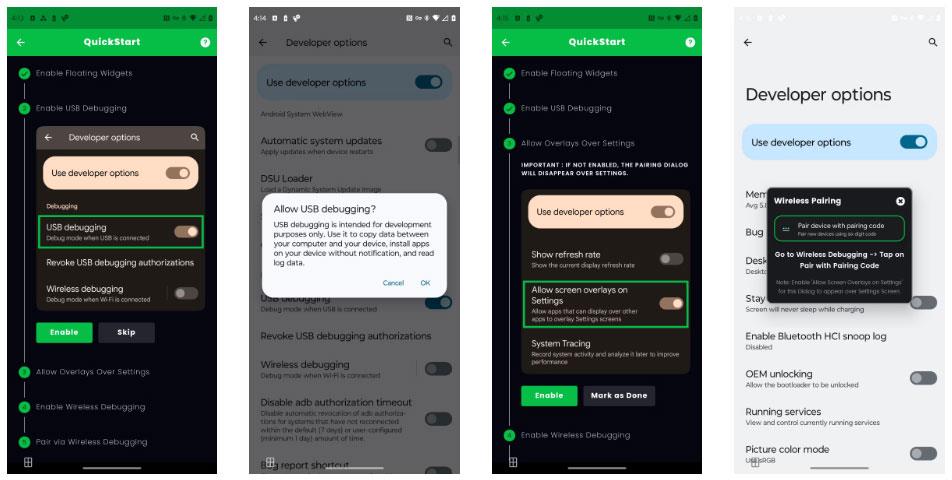
Приложение за картографиране на бутони Mantis Gamepad Pro
Картографирането на бутони не е вградена функция в Android, така че ще трябва да използвате приложение на трета страна като Mantis Gamepad Pro, което е една от най-добрите опции за работа.
След като инсталирате Mantis Gamepad Pro от Play Store и го отворите, трябва да преминете през поредица от обръчи, за да го активирате. Това приложение върши страхотна работа, като ви води през всяка стъпка:
- Разрешаване на плаващи джаджи : Това позволява на джаджата Mantis да плава по ръба на екрана, докато играете.
- Активиране на USB отстраняване на грешки : Тази опция позволява на приложението да има достъп до необходимите части на телефона, за да работи.
- Разрешаване на наслагвания върху настройки : Това позволява на Mantis да плава водач над други приложения, така че да може да ви преведе през настройките, които трябва да бъдат активирани.
- Активиране на безжично отстраняване на грешки : Подобно на USB отстраняване на грешки на Android d, безжичното отстраняване на грешки осигурява достъп до необходимите части на телефона.
- Сдвояване чрез безжично отстраняване на грешки : Установява връзка между Mantis Gamepad Pro и вашия телефон.
Според разработчика този метод ви позволява да активирате и използвате функции за физически контрол, без да ви е забранено да играете определени онлайн игри.
Като част от процеса на настройка, вие също трябва да свържете контролера към вашия телефон. Независимо дали използвате Bluetooth контролер с устройството си с Android или геймпад с мида като Raser Kishi V2, Mantis автоматично ще открие вашия геймпад.
Забележка : Mantis Gamepad Pro не е единственият ви избор, ако искате да започнете картографиране на бутони на вашето Android устройство. Трябва също така да обмислите алтернативи като Octopus и Panda Gamepad Pro, които изпълняват една и съща основна функционалност по различни начини.
Как да присвоите бутони към Android игри
Софтуерът за картографиране на бутони обикновено изисква да активирате тази функция за всяка игра. За да направите това в Mantis Gamepad Pro, изпълнете следните стъпки:
- Щракнете върху бутона Добавяне на игра в секцията Игри.
- Щракнете върху бутона плюс (+) до играта, която искате да използвате с Mantis.
- Намерете играта в Игри. Вече можете да стартирате играта от приложението, въпреки че не е необходимо да активирате тази функция.
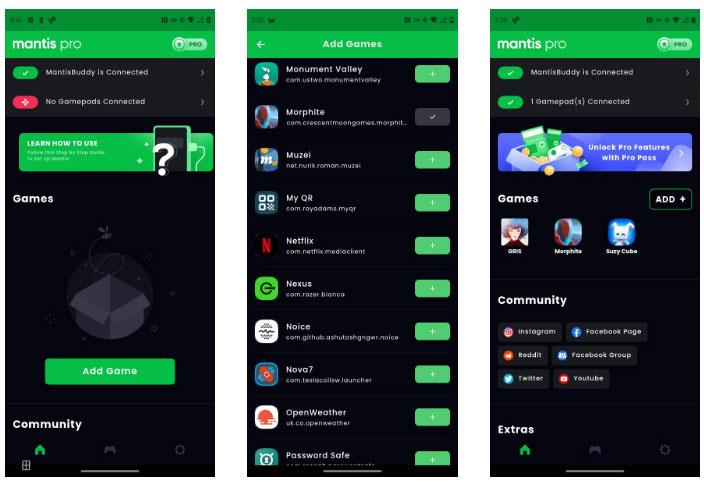
Mantis Gamepad Pro с три добавени игри.
Когато играта се отвори, ще видите приспособлението Mantis, плаващо отстрани на екрана. Щракнете върху тази джаджа, за да покажете опциите на игровия контролер.
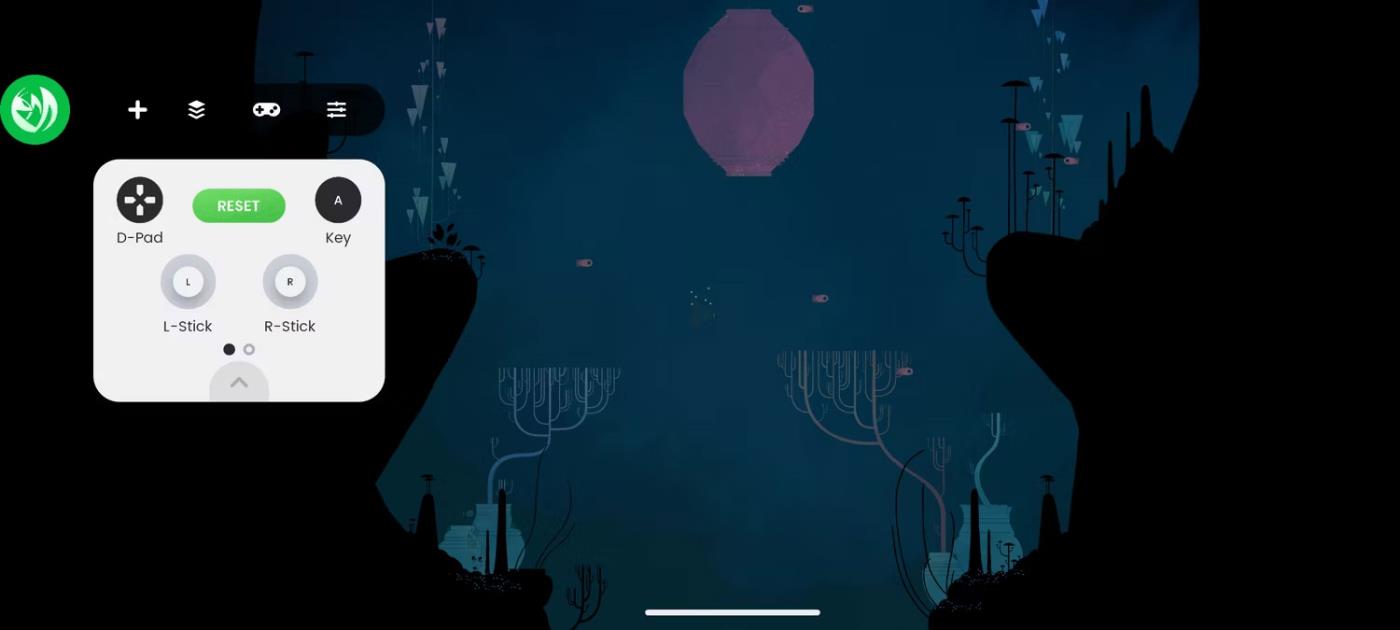
Докоснете плаващия бутон Mantis, за да започнете картографиране на бутони.
Можете да избирате отделни входове на вашия контролер, като аналогов стик, бутони и тригери. След това плъзнете мястото на екрана, където искате да натиснете съответния бутон. Mantis Gamepad Pro също така включва поддръжка на жестове, така че можете да натиснете бутон, който се равнява на плъзгане вместо докосване.

Бутони, картографирани с помощта на Mantis Gamepad Pro.
Mantis Gamepad Pro работи с повечето игри, които играете. Просто знайте, че понякога може да се наложи да активирате отново приложението Mantis, особено след като рестартирате телефона си.
Картографирането на бутони няма да осигури толкова гладко изживяване, колкото поддръжката на собствения контролер, защото неща като навигационни менюта и други елементи на потребителския интерфейс, които се движат често, все пак ще изискват докосване на екрана. Може също така да срещнете други проблеми в неочаквани моменти, които могат да бъдат решени чрез деактивиране на настройките на програмиста и повторното им активиране само когато възнамерявате да използвате Mantis.